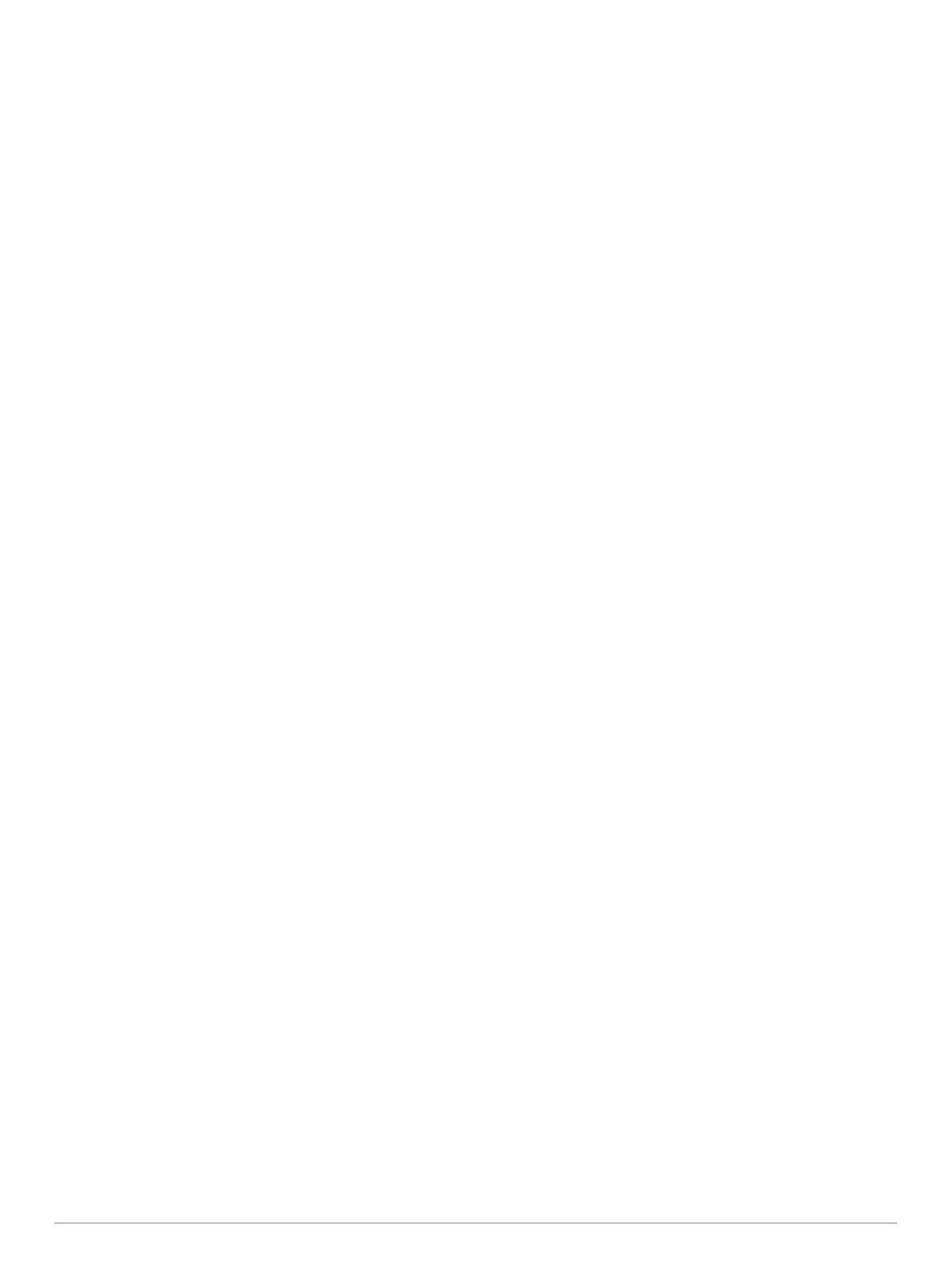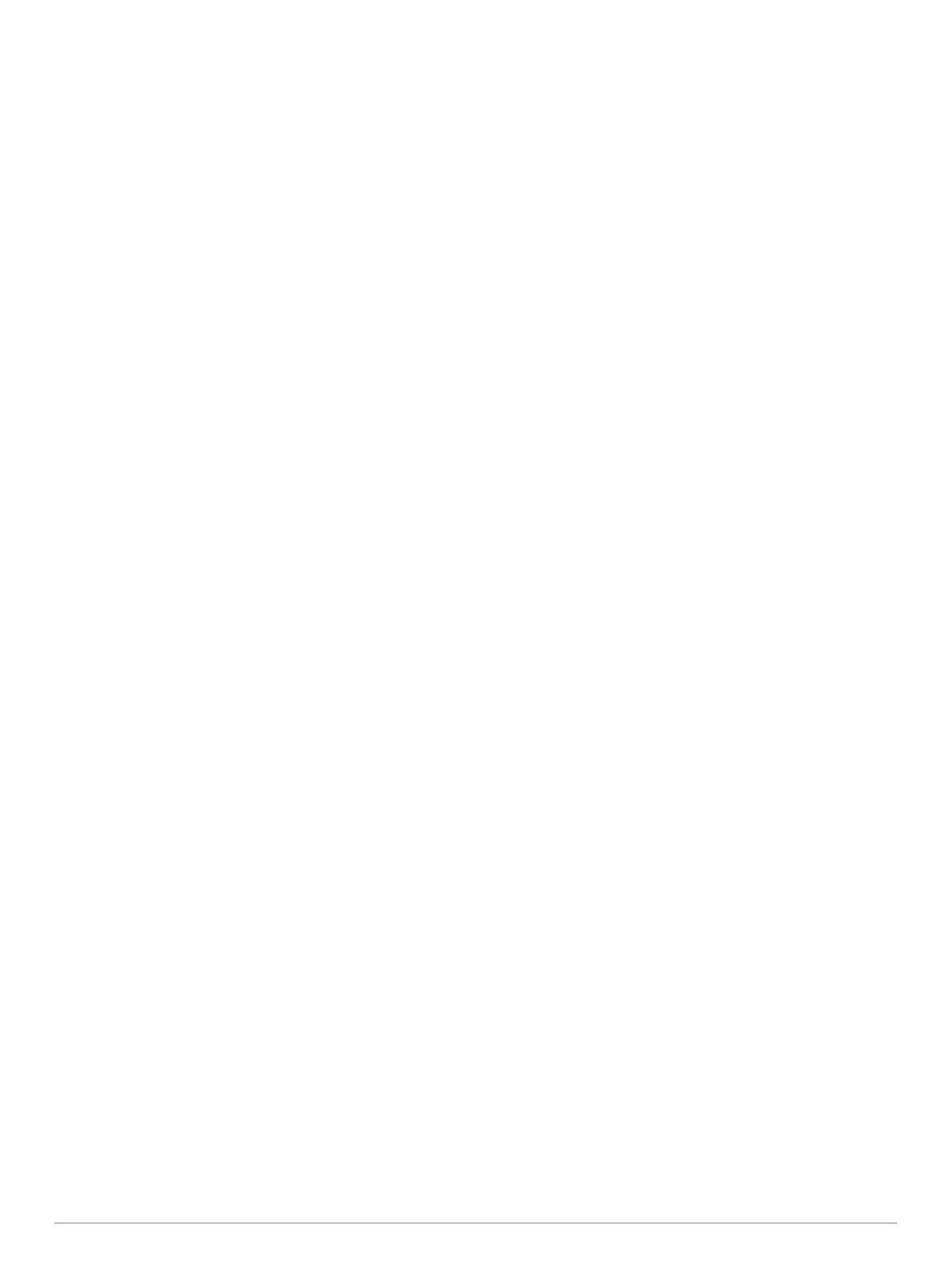
Содержание
Введение........................................................................ 1
Обзор устройств........................................................................ 1
Обзор устройства GPSMAP (без камеры).......................... 1
Обзор устройства GPSMAP (с камерой)............................ 1
Сведения о батарее................................................................. 1
Увеличение продолжительности работы от батареи....... 1
Включение режима экономии заряда батарей.................. 1
Долгосрочное хранение....................................................... 1
Установка никель-металл-гидридного (NiMH)
аккумуляторного блока............................................................. 1
Зарядка аккумуляторного блока......................................... 2
Установка батарей типа AA..................................................... 2
Включение устройства............................................................. 2
Кнопки........................................................................................ 2
Установление связи со спутниками......................................... 2
Главные страницы....................................................... 3
Вызов главного меню............................................................... 3
Карта.......................................................................................... 3
Изменение ориентации карты............................................. 3
Измерение расстояний на карте......................................... 3
Настройки карты.................................................................. 3
Компас....................................................................................... 3
Калибровка компаса............................................................ 3
Использование компаса...................................................... 3
Указатель курса.................................................................... 3
Навигация при помощи функции "Засечь
направление"........................................................................ 4
Счетчик движения..................................................................... 4
Настройка путевого компьютера........................................ 4
График высоты.......................................................................... 4
Настройки профиля высот.................................................. 4
Калибровка барометрического альтиметра....................... 4
Восстановление настроек страниц по умолчанию................. 4
Маршрутные точки, маршруты и треки.................... 4
Маршрутные точки.................................................................... 4
Создание маршрутной точки............................................... 4
Проекция маршрутной точки............................................... 5
Навигация к маршрутной точке........................................... 5
Редактирование маршрутной точки................................... 5
Удаление маршрутной точки...............................................5
Маршруты.................................................................................. 5
Создание маршрута............................................................. 5
Редактирование имени маршрута...................................... 5
Редактирование маршрута................................................. 5
Просмотр маршрута на карте............................................. 5
Удаление маршрута............................................................. 5
Навигация по сохраненному маршруту.............................. 5
Просмотр активного маршрута........................................... 5
Остановка навигации........................................................... 5
Создание обратного маршрута........................................... 5
Треки.......................................................................................... 5
Настройки треков................................................................. 5
Просмотр текущего трека.................................................... 5
Сохранение текущего трека................................................ 5
Очистка текущего трека....................................................... 6
Удаление трека.................................................................... 6
Навигация по сохраненному треку..................................... 6
Покупка дополнительных карт................................................. 6
Поиск адреса........................................................................ 6
Функции и настройки главного меню....................... 6
Камера и фотографии.............................................................. 6
Фотосъемка.......................................................................... 6
Просмотр фотографий........................................................ 6
Использование фонарика
........................................................ 6
Тайники...................................................................................... 6
Загрузка тайников с помощью компьютера....................... 6
Навигация к тайникам.......................................................... 7
chirp™....................................................................................7
Беспроводная передача и прием данных............................... 7
Настройка сигнала сближения.................................................7
Выбор профиля......................................................................... 7
Расчет площади........................................................................ 7
Расчет площади участка..................................................... 7
Страница спутников.................................................................. 7
Настройка спутников GPS................................................... 7
Приключения Garmin Adventures............................................. 7
Отправка файлов в приложение BaseCamp...................... 8
Создание приключения....................................................... 8
Как начать приключение...................................................... 8
Пульт ДУ VIRB®........................................................................ 8
Усреднение маршрутной точки................................................ 8
Функции с подключением через Bluetooth.............................. 8
Сопряжение смартфона с устройством............................. 8
Уведомления телефона...................................................... 8
Дополнительные инструменты главного меню...................... 9
Пользовательская настройка устройства............... 9
Настройка полей данных..........................................................9
Поля данных......................................................................... 9
Настройки системы................................................................. 10
GPS и другие спутниковые системы................................ 10
Настройки последовательного интерфейса.................... 11
Настройки экрана.................................................................... 11
Регулировка яркости подсветки............................................. 11
Настройка тоновых сигналов................................................. 11
Настройки камеры.................................................................. 11
Морские настройки................................................................. 11
Настройка морских сигналов тревоги............................... 11
Сброс данных.......................................................................... 11
Изменение последовательности страниц............................. 11
Добавление страницы....................................................... 12
Удаление страницы........................................................... 12
Пользовательская настройка главного меню....................... 12
Изменение единиц измерения............................................... 12
Настройки времени................................................................. 12
Настройки формата координат.............................................. 12
Настройки альтиметра........................................................... 12
Параметры прокладки маршрута.......................................... 12
Профили.................................................................................. 12
Создание пользовательского профиля............................ 12
Изменение имени профиля............................................... 13
Удаление профиля............................................................ 13
Информация об устройстве..................................... 13
Обновления продукта............................................................. 13
Настройка Garmin Express................................................ 13
Регистрация устройства.................................................... 13
Просмотр нормативной информации и сведений о
соответствии стандартам (электронная этикетка)............... 13
Установка держателя карабина............................................. 13
Снятие держателя карабина............................................. 13
Крепление ремешка для ношения устройства на руке........ 13
Уход за устройством............................................................... 13
Очистка устройства............................................................ 13
Управление данными............................................................. 14
Типы файлов...................................................................... 14
Установка карты памяти.................................................... 14
Подключение устройства к компьютеру........................... 14
Перенос файлов на устройство........................................ 14
Удаление файлов.............................................................. 14
Отсоединение USB-кабеля............................................... 14
Содержание i